Hay seis modos de gráficos God of War Ragnarok, que incluyen una opción de modo de velocidad de fotogramas alta, para elegir en PS5 para si desea favorecer el rendimiento o la resolución. Dos de los modos de PS5 también ofrecen velocidades de cuadro desbloqueadas, lo que le permite lograr imágenes suaves con mantequilla superiores a 60 fps y un modo permite una resolución 4K nativa, pero eso es solo si tiene el hardware para admitirlo, como una pantalla de 120Hz o 4K . El PS4 Pro obviamente ofrece un rendimiento y calidad reducidos, pero todavía hay cierta flexibilidad allí con tres opciones de gráficos para elegir. Esto es lo que necesita saber sobre todos los modos gráficos PS5 y PS4 Pro para God of War Ragnarok.
¿Cuáles son los modos gráficos para God of War Ragnarok?
God of War Ragnarok tiene seis modos gráficos diferentes en PS5 y tres en PS4 Pro. Todos estos modos se agrupan libremente en ‘favor el rendimiento’, que prioriza la velocidad de cuadro del juego a costa de la resolución de imagen y favorece la calidad ‘, lo que hace el inverso, ejecutando el juego a un sub-60 fps. Tenemos detalles sobre cómo cambiar el modo gráfico en el juego más abajo, pero aquí están los detalles de todos los modos de gráficos de God of War Ragnarok:
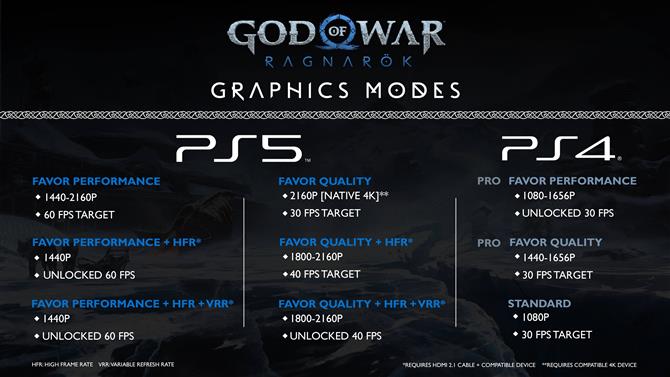
(Crédito de la imagen: Sony)
ps5:
Those playing God of War Ragnarok on PS5 will have lots of options to choose from, but most of them require your PS5 to be connected to a compatible TV or monitor for certain features, so be aware that not all of these options may not be available to you.
- favor el rendimiento – resolución: 1440p – 2160p, velocidad de cuadro: objetivo de 60 fps
- favor el rendimiento + modo de velocidad de fotogramas alta – resolución: 1440p, velocidad de cuadro: 60 fps desbloqueado, requiere una conexión HDMI 2.1 y una pantalla con una velocidad de actualización de 120Hz o más alta
- favor el rendimiento + modo de velocidad de fotogramas alta + velocidad de actualización variable – resolución: 1440p, velocidad de cuadro: desbloqueado 60 fps, requiere una conexión HDMI 2.1 y una pantalla con una velocidad de actualización de 120Hz o más alta
- favorecer la calidad – resolución: 2160p, velocidad de cuadro: objetivo de 30 fps, requiere una pantalla 4K para ejecutarse en 4K nativo
- favorecer la calidad + altos modo de velocidad de cuadro – Resolución: 1800p – 2160p, velocidad de cuadro: objetivo de 40 fps, requiere conexión HDMI 2.1 y una pantalla con una velocidad de actualización de 120Hz o más alta o más alta
- favorecer la calidad + alta velocidad de cuadro + velocidad de actualización variable – resolución: 1800p – 2160p, velocidad de cuadro: desbloqueado 40 fps, requiere una conexión HDMI 2.1 y una pantalla con una velocidad de actualización de 120Hz o más alta
PS4 Pro:
- favor el rendimiento – resolución: 1080p – 1656p, velocidad de cuadro: 30 fps desbloqueado
- favorecer la calidad – resolución: 1440p – 1656p, velocidad de cuadro: objetivo de 30 fps
- Standard – Resolución: 1080p, velocidad de cuadro: objetivo de 30 fps
Cómo cambiar la configuración de gráficos en God of War Ragnarok
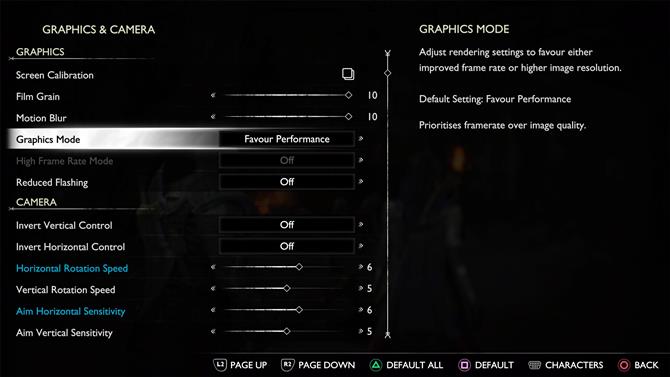
(Imagen: © Sony)
Para cambiar el modo de gráficos en God of War Ragnarok, pause el juego, abra el menú de configuración, luego elija gráficos y cámara. En los encabezados de ‘gráficos’, detectará la configuración del ‘modo gráfico’, lo que le permite elegir entre el rendimiento del favor y la calidad del favor, así que elija su preferencia de esas dos opciones.
Debajo de eso, también puede ver la opción ‘Modo de velocidad de fotogramas’ ‘, que se puede activar o desactivar para agregar un impulso de velocidad de cuadro a su juego. Tenga en cuenta que esta opción estará atenuada y no estará disponible para usted si no tiene un monitor capaz de funcionar a 120Hz. También deberá asegurarse de no tener la configuración de ‘salida de 120Hz’ apagada en su PS5; verifique en la pantalla y el menú de video en su configuración de PS5.
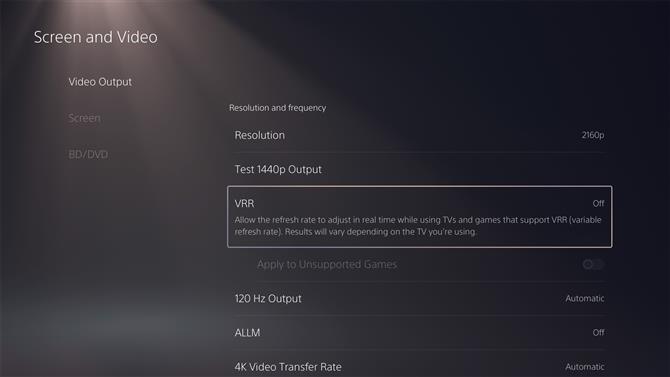
(Crédito de la imagen: Sony)
Además, puede mejorar aún más la velocidad de fotogramas de God of War Ragnarok al activar VRR, suponiendo que su dispositivo de visualización lo respalde. Sin embargo, esto se hace a través de la configuración de PS5 y no se encuentra en el juego. Abra el menú Configuración de PS5, vaya a la pantalla y al video, y luego en salida de video, asegúrese de que VRR no esté apagado.
